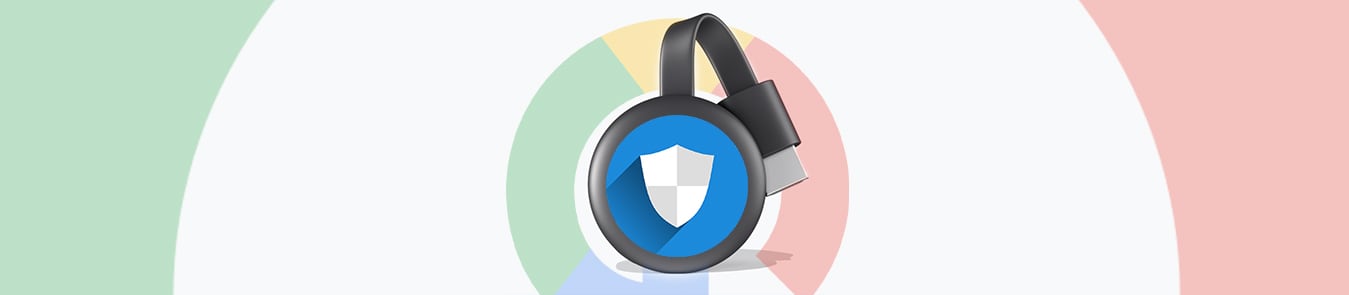Akıllı TV’niz yok mu? Sorun değil! Chromecast’i kullanarak favori yayın hizmetlerinizi büyük ekranda izlemeye devam edebilirsiniz. Google’ın bu kompakt, hafif dijital medya oynatıcısı, ses ve video içeriğini neredeyse her cihazdan TV’nize aktarmanıza olanak tanır.
Maalesef çoğu Chromecast uyumlu akış hizmetinin coğrafi kısıtlamaları vardır. Örneğin, başka bir ülkenin kütüphanesindeki Netflix içeriğinin keyfini çıkaramayacaksınız. Benzer şekilde, Disney Plus’a mevcut bölgelerin dışından erişmeye çalıştığınızda da engellerle karşılaşacaksınız .
Bu sorunun en kolay çözümü güvenilir bir sanal özel ağ kullanmaktır ancak Chromecast yerleşik VPN desteği sunmaz. Bu makalede, bilgisayarınız veya yönlendiriciniz aracılığıyla Chromecast için nasıl VPN kuracağınızı göstereceğiz:

Chromecast’e VPN nasıl yüklenir?
Chromecast için VPN kurmanın ve kullanmanın iki yolu vardır:
- Bir yönlendiriciye VPN kurun.
- Windows veya Mac PC’nizi sanal bir yönlendiriciye dönüştürün.
İhtiyaçlarınıza en uygun olanı seçebilmeniz için aşağıda her iki yöntem için de gerekli adımları ele alacağız.
Yöntem 1: Yönlendiricinizde bir VPN kurun
Chromecast için yönlendiricinize bir VPN yüklemek için bu adım adım kılavuzda belirtilen basit talimatları uygulamanız yeterlidir. .
Yöntem 2: VPN özellikli bir sanal yönlendirici ayarlayın
Yönlendiriciniz VPN’ye hazır değilse veya kurulumu çok karmaşık buluyorsanız endişelenmeyin! VPN korumalı bir sanal yönlendirici oluşturmak için Windows veya Mac PC’nizi kullanabilirsiniz.
Windows üzerinden Chromecast ile VPN nasıl kullanılır?
Windows PC’nizi kullanarak sanal bir yönlendirici kurmak için aşağıdaki basit talimatları uygulamanız yeterlidir:
- PureVPN’e abone olun.
- Windows için VPN yazılımımızı indirin ve yükleyin .
- Oturum açın ve tercih ettiğiniz sunucu konumuna bağlanın.
- Komut İstemi’ne sağ tıklayın ve Yönetici olarak çalıştır’ı seçin .
- Şimdi şunu yazın: netsh wlan set hostingnetwork mode=allow ssid=AĞIM anahtarı=Şifrem
- MYNET ve MYPASSWORD’u tercih ettiğiniz ağ adı ve parolasıyla değiştirin.
- Enter tuşuna basın
- Şimdi aşağıdaki mesajı almalısınız:
- Barındırılan ağ modu izin verecek şekilde yapılandırıldı .
- Barındırılan ağın SSID’si başarıyla değiştirildi .
- Barındırılan ağ kullanıcısı anahtarı parolası başarıyla değiştirildi .
- Sonra şunu yazın: netsh wlan start hostingnetwork
- Enter tuşuna basın
- Şimdi aşağıdaki mesajı almalısınız: Barındırılan ağ başlatıldı .
- Görev çubuğunun sağ alt köşesindeki Wi-Fi simgesine sağ tıklayın ve Ağ ve İnternet ayarlarını aç seçeneğini seçin .
- Ağ ayarlarını değiştir altında Bağdaştırıcı seçeneklerini değiştir’i tıklayın .
- Yeni oluşturulan VPN bağlantısına sağ tıklayın ve Özellikler’i seçin .
- Paylaşımı Aç Diğer ağ kullanıcılarının bu bilgisayarın İnternet bağlantısı üzerinden bağlanmasına izin ver seçeneğini işaretleyin .
- Ev Ağı Bağlantısı açılır menüsünden oluşturduğunuz VPN bağlantısını seçin ve Tamam’a tıklayın .
- Chromecast’inizi VPN özellikli sanal yönlendiricinize bağlayın ve izleme keyfiniz için tonlarca içeriğin kilidini açın!
Chromecast’i Mac üzerinden VPN ile nasıl kullanılır?
Mac’inizi kullanarak sanal bir yönlendirici bağlantısı kurmak için aşağıdaki basit talimatları uygulamanız yeterlidir:
- Bir PureVPN hesabı edinin .
- Mac için VPN yazılımımızı indirin ve yükleyin
- Oturum açın ve tercih ettiğiniz sunucu konumuna bağlanın.
- Sistem Tercihleri’ne gidin ve Paylaş’a tıklayın .
- Paylaşım penceresinde, sol bölmedeki İnternet Paylaşımı’nı seçin. Sağ tarafta bir seçenek listesi görünecektir. Aşağıdaki ayarları seçin:
- Bağlantınızı şuradan paylaşın: VPN (L2TP)
- Şunu kullanan bilgisayarlara: Wi-Fi’yi kontrol edin
- Wi-Fi Seçenekleri’ne tıklayın ve aşağıdaki ayrıntıları girin:
- Ağ Adı: [ istediğiniz bir ağ adını girin ]
- Kanal: [ varsayılanı olduğu gibi bırakın ]
- Güvenlik: WPA2 Kişisel
- Şifre: [ istediğiniz şifreyi giriniz ]
- Doğrulayın: [ seçtiğiniz şifreyi tekrar girin ]
- tamam tuşuna basın
- Paylaşım penceresinde İnternet Paylaşımı’nı işaretleyin
- Şunu soran bir mesaj görünecektir: ” İnternet Paylaşımını açmak istediğinizden emin misiniz?” ” Başlat’ı tıklayın .
- Etkinleştirme sonrasında İnternet Paylaşımı: Etkinleştirildi yazısının yanında yeşil bir nokta göreceksiniz .
- Google Chromecast destek web sitesini ziyaret edin ve Chromecast cihazınızı kurma adımlarını izleyin.
- Chromecast’inizi VPN özellikli sanal yönlendiricinize bağlayın ve daha geniş bir akış hizmetleri ve içeriği yelpazesine erişin!
Sık sorulan sorular
Aşağıda VPN ve Chromecast hakkında sık sorulan sorulardan bazıları yer almaktadır:
-
Chromecast’i VPN ile kullanabilir misiniz?
Yukarıda belirtildiği gibi Chromecast’in kendisi doğrudan VPN kurulumunu desteklemez. Ancak yine de Chromecast için bir VPN kullanabilirsiniz; Tek yapmanız gereken, cihazı sanal bir yönlendiriciye veya VPN teknolojisine sahip bir yönlendiriciye bağlamaktır.
-
VPN ile Ekran Aynalamayı Yapabilir miyim?
Kesinlikle. Tüm ayarlar doğru yapılırsa VPN’e bağlıyken cihazınızın ekranını TV’nize yansıtırken sorun yaşamazsınız.
-
Chromecast’i ABD dışında kullanabilir miyim?
Evet, Chromecast her yerden sorunsuzca çalışacaktır. Ancak erişebileceğiniz akış hizmetlerinin sayısı konumunuza bağlıdır. Neyse ki Chromecast için bir VPN kullanılarak bu sınırlamalardan kolayca kaçınılabilir.
-
VPN kullanarak akış gerçekleştirebilir misiniz?
Yönlendiriciniz Google DNS ile yapılandırılmışsa Chromecast’i bir VPN arkasında kullanamazsınız. Başarılı bir akış sağlamak için yönlendiricinizin yönetici ayarlarına girerek Google DNS’yi engellemeniz gerekir; bu ayarların adımları markadan markaya değişir.
Bir şeyleri özetlemek
Buraya kadar geldiyseniz Chromecast için VPN’in nasıl kurulacağını muhtemelen daha iyi anlamışsınızdır. Artık gezegenin herhangi bir yerindeki yayın hizmetlerine televizyonunuzdan güvenle erişebilirsiniz.
Herhangi bir sorunuz veya kafa karışıklığınız varsa, aşağıdaki yorum bölümünü kullanmaktan çekinmeyin; size en kısa sürede geri döneceğiz.